Son gözden geçirme tarihi: 2 Aralık 2022
Microsoft 365 Grupları belge yazarken, elektronik tablolar oluştururken, proje planları üzerinde çalışırken, toplantı zamanlarken ya da e-posta gönderirken ekip arkadaşlarınızla işbirliği yapabilmeniz için zaten kullandığınız Microsoft 365 araçlarıyla birlikte çalışan bir hizmettir.
Bu makale, grupların ne olduğu anlamanıza yardımcı olur ve sonraki adımlara yönelik yararlı bağlantılar sağlar.
|
Microsoft 365 Grupları hakkındaki en son haberler ve videolar için bkz. Office Blogları |
İpuçları:
-
Arkadaş grubu gibi bir kişi listesine e-posta göndermek için Outlook kişi gruplarını kullanma hakkında bilgi arıyorsanız bkz. Bilgisayar için Outlook'ta kişi grubu veya dağıtım listesi oluşturma.
-
Microsoft Aile Koruması hakkında bilgi edinmek ve bir aile grubunun aile üyelerinizle bağlantıda kalmanıza ve onları Windows 10, Xbox cihazları ve Android cihazlarda güvende tutmanıza nasıl yardımcı olduğunu öğrenmek için bkz. Microsoft ailesi grubu.
Microsoft 365 Grupları nelerdir?
Microsoft 365’teki gruplar, işbirliği yapmak istediğiniz kişileri seçmenize ve bu kişilerin paylaşması için kolayca kaynak koleksiyonu ayarlamanıza olanak tanır. Dosyalar üzerinde işbirliği yapmak için paylaşılan Outlook gelen kutusu, paylaşılan takvim veya belge kitaplığı gibi kaynaklar.
Gruba üye eklediğinizde, grubunuzun sağladığı araçlara yönelik izinler bu üyelere otomatik olarak verilir. Dolayısıyla, kaynaklara yönelik izinleri el ile atama konusunda endişelenmeniz gerekmez. Ayrıca, dağıtım listelerini veya paylaşılan posta kutularını kullanmak için kullandığımız yeni ve geliştirilmiş deneyim gruplardır.
İpucu: Geleneksel dağıtım listelerinizi Microsoft 365 Grupları yükseltme hakkında bilgi için bkz. Dağıtım listelerinizi neden Outlook'ta gruplara yükseltmeniz gerekir.
Hangi tür grup oluşturmalısınız?
Seçenekleri göz önünde bulundursanız da, tek bir boyutun herkese nadiren uyduğunu unutmamanız önemlidir. Farklı ekipler farklı yollarla çalışmayı tercih edebilir ve Microsoft 365’te ekiplerinizin tercih ettiği her biçimde işbirliğine olanak tanıyacak araçlar vardır.
Ekibiniz e-posta yoluyla işbirliği yapmak isterse ve paylaşılan bir takvime ihtiyaç duyuyorsa: Outlook 'de bir Microsoft 365 Grubu oluşturun.
Ekibiniz bir kalıcı sohbet ortamında işbirliği yapmak veya yerleşik uygulamalar kullanmak istiyorsa: Bir Microsoft Ekibi Oluşturma.
Şirketinizde örneğin yönetici düzeyinde duyurular ve tartışmalar için geniş ve açık bir tartışma forumu oluşturmak istiyorsanız: Yammer’da grup oluşturma.
Outlook, Web üzerinde Outlook, Outlook Mobile, SharePoint, Planner, Teams ve daha fazlası gibi çeşitli araçlardan Microsoft 365 Grupları oluşturabilirsiniz. Hangi araçtan başlamayı seçtiğiniz, ne tür bir grupla çalıştığınıza bağlıdır. Örneğin, Microsoft'ta e-posta ve takvim etrafında düzenlenmiş bir Grup oluştururken Outlook başlarız. Grup şirket genelinde iletişim içinse Yammer ile başlama eğilimindeyiz. Sohbet tabanlı işbirliği için Grubumuzu Microsoft Teams'den başlatırız.
Bir grup oluştururken, özel mi yoksa genel bir grup mu olacağına karar vermeniz gerekir. Ortak gruptaki içerikler kuruluşunuzdaki herkes tarafından görülebilir ve kuruluşunuzdaki herkes gruba katılabilir. Özel gruptaki içerik grubun üyeleri tarafından görülmelidir ve özel gruba katılmak isteyen kişilerin grup sahibi tarafından onaylanması gerekir.
Not: Şu anda, Web üzerinde Outlook’tan oluşturulan gruplar varsayılan olarak özeldir.
Konuk olarak özellikle davet edilmedikleri sürece kuruluşunuzun dışındaki kişiler genel veya özel gruplara erişemez.
Gruplarınızı Genel'den Özel'e (veya tam tersi) değiştirme hakkında daha fazla bilgi için bkz . Microsoft 365 gruplarını genel veya özel hale getirme.
Sahipler, Üyeler ve Konuklar
Grup sahipleri grubun yöneticileridir. Üyeleri ekleyip kaldırabilirler ve paylaşılan gelen kutusundan konuşmaları silme veya grubun farklı ayarlarını değiştirme gibi benzersiz izinleri vardır. Grup sahipleri grubu yeniden adlandırabilir, açıklamayı veya resmi güncelleştirebilir ve daha fazlasını yapabilir. SharePoint rollerini biliyorsanız, grup sahibi site koleksiyonu yöneticisidir.
İpucu: Mümkünse, bir Grup için en az iki sahibin olması en iyi yöntemdir. Bu şekilde, bir sahip olmadığında diğeri Grupta değişiklik yapabilir.
Grup üyeleri, kuruluşunuzda grubu işbirliği yapmak için kullanan normal kullanıcılardır. Gruptaki her şeye erişebilirler ancak grup ayarlarını değiştiremezler. SharePoint dünyasında, bu kullanıcılar site üyelerine karşılık gelir. Grup üyelerini ekleme veya kaldırma hakkında bilgi için bkz. Outlook'ta grup üyeleri ekleme ve kaldırma.
Konuklar grup üyeleri gibidir, ancak kuruluşunuzun dışında yer alır. Varsayılan olarak, kullanıcılarınız konukları grubunuzla katılmaları için davet edebilir ve bu ayarı denetleyebilirsiniz. Daha fazla bilgi için bkz. Microsoft 365 gruplarında konuk erişimi.
Kullanmak istediğiniz Grup türünü seçin:
Paylaşılan gelen kutusu işbirliği modunu tercih ediyorsanız, Outlook 'deki gruplar deneyimi tam size göredir. Outlook 'de bir grup oluşturarak şunları elde edersiniz:
-
Paylaşılan Gelen Kutusu - Üyeleriniz arasındaki e-posta konuşmaları için. Bu gelen kutusunun bir e-posta adresi vardır ve aynı geleneksel dağıtım listelerinde olduğu gibi grubun dışındaki, hatta kuruluşunuzun dışındaki kişilerden gelen iletileri kabul edecek şekilde ayarlanabilir
-
Paylaşılan Takvim - Grupla ilgili olayları zamanlamak için
-
SharePoint Belge Kitaplığı - Grubun dosyaları depolamak ve paylaşmak için kullanabileceği merkezi bir konum
-
Paylaşılan OneNote Not Defteri - Fikirleri, araştırmaları ve bilgileri toplamak için
-
SharePoint Ekip Sitesi - Grubunuzla ilgili bilgiler, bağlantılar ve içerik için merkezi bir depo
-
Planlayıcı - Grup üyeleriniz arasında proje görevlerini atamak ve yönetmek için
Bu kaynaklardan hiçbirini el ile oluşturmanız gerekmez; grubun oluşturulmasıyla bunlar sizin için otomatik olarak oluşturulur ve grup üyeleriniz için gerekli izinler atanır. Dolayısıyla bunları hemen kullanmaya başlayabilirsiniz.
Bu kaynaklara tanıdık Microsoft Outlook masaüstü istemcisi (2016 veya üzeri), Web üzerinde Outlook, Mac için Outlook 2016 (yalnızca paylaşılan gelen kutusu) veya Outlook mobile aracılığıyla erişebilirsiniz. Microsoft 365 GruplarıOutlook masaüstünde veya Web'de sol taraftaki gezinti bölmesinde bulabilirsiniz.
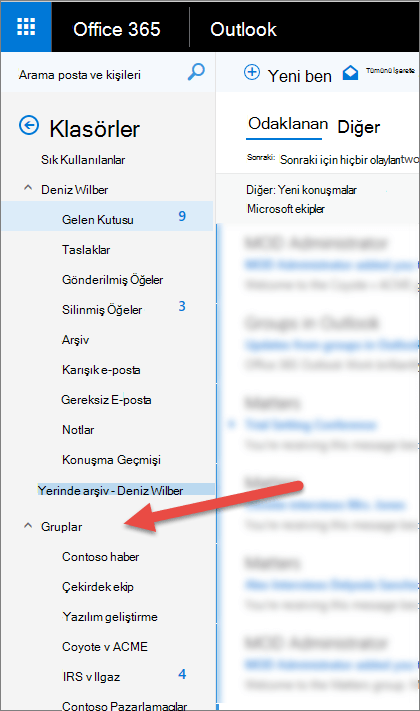
Yeni Microsoft 365 Grupları vurgulama kartıyla, paylaşılan grup kaynaklarına hızlı bir şekilde erişebilirsiniz. Web üzerinde Outlook veya SharePoint’te bir grup adının üzerinde gelmeniz yeterlidir.
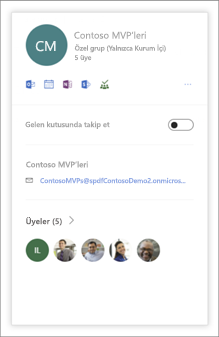
İşbirliği çalışmalarımızın en yeni parçası Microsoft Teams’dir. Microsoft Teams ekibinizin iç halkasını oluşturur; tamamen konuya odaklanmış veya grup içindeki belirli alt gruplarla yapılan, resmi olmayan, gerçek zamanlı konuşmalar sürdürebileceğiniz kalıcı bir sohbet tabanlı çalışma alanıdır.
Yammer işbirliğinize kurumsal sosyal deneyim getirir. Kuruluşunuz genelinde yeni bağlantılar kurmanıza ve keşifler yapmanıza yardımcı olur. Şirket genelinde veya ortak ilgi alanları çerçevesinde iletişim kurmanıza ve tartışmanıza yardımcı olabilir.
Yammer'da bağlıMicrosoft 365 bir grup oluşturarak şunları elde edersiniz:
-
Yammer Grubu – Konuşmalar yapmak ve bilgileri paylaşmak için ortak bir konum
-
SharePoint Belge Kitaplığı – Grubun dosyaları depolamak ve paylaşmak için kullanabileceği merkezi bir konum
-
Paylaşılan OneNote Not Defteri – Fikirleri, araştırmaları ve bilgileri toplamak için
-
SharePoint Ekip Sitesi – Grubunuzla ilgili bilgiler, bağlantılar ve içerik için merkezi bir depo
-
Planlayıcı – Grup üyeleriniz arasında proje görevlerini atamak ve yönetmek için
Tarayıcınızda Yammer üzerinden ya da iOS, Android veya Windows Phone cihazınızda Yammer uygulamasını kullanarak bu araçlara erişebilirsiniz.
Bir Grubun hedeflenen amacına ulaşıldıktan sonra, o grubu silerek sistem kaynaklarını serbest bırakabilir ve grubun listelerden veya görüntülerden kaldırılmasını sağlayabilirsiniz. Bkz. Grubu silme. Tarihi geçmiş grupları silmeyi hatırlamak istemiyorsanız, yöneticiniz eski grupların belirtilen bir süre sonunda süresinin dolmasını ve otomatik olarak kaldırılmasını sağlayan süre sonu ilkeleri ayarlayabilir. Bkz. Microsoft 365 Grubu Süre Sonu İlkesi.
Not: Bu sekmedeki içerik yöneticilere yöneliktir.
Sağlama Microsoft 365 Grupları üç birincil modeli vardır: Açık, BT liderliğinde veya Denetimli. Her birinin kendi avantajları vardır.
|
Model |
Avantajlar |
|---|---|
|
Açık (varsayılan) |
Kullanıcılar BT’yi bekleme veya rahatsız etme gereksinimi olmadan kendi gruplarını oluşturabilir |
|
BT tarafından yönetilen |
Kullanıcılar BT’den grup oluşturmasını ister. BT, kullanıcıların ihtiyaçlarına göre en iyi işbirliği araçlarını seçmeleri konusunda kullanıcıları yönlendirebilir |
|
Denetimli |
Grup oluşturma işlemi belirli kişiler, ekipler veya hizmetlerle sınırlıdır (Bkz. Kimlerin Microsoft 365 Grupları oluşturabileceğini denetleme) |
Microsoft 365 Grupları nasıl adlandırılmasını denetlemek istiyorsanız, Grup adlarını ön ekli veya sonekler gibi belirli standartlara uymaya zorlamanın yanı sıra uygunsuz adları engellemeye zorlamak için adlandırma ilkesini kullanabilirsiniz. Daha fazla bilgi için bkz. Microsoft 365 Grupları Adlandırma İlkesi.
Her grubun, üye ekleyip kaldırabilen, grupta ve içeriğinde bazı temel geliştirmeler yapabilen en az bir sahibi vardır. Genellikle sahibi bunu Outlook yapar. Bkz. Outlook’ta grup üyelerini ekleme ve kaldırma. Bir grubun sahibi (veya sahipleri) herhangi bir nedenle kuruluştan ayrılırsa, yönetici gruba yeni bir sahip atayabilir. Bkz. Sahipsiz bir gruba yeni sahip atama.
Ayrıca, Exchange Online Yönetici izinleriniz varsa gruplarınızı Microsoft 365 Yönetici Merkezi'nden (bkz. Microsoft 365 yönetim merkezi Grup üyeliğini yönetme) veya PowerShell'den yönetebilirsiniz (Bkz. Yönetme Microsoft 365 Grupları powershell ile birlikte.
Kiracınızdan bir grubu silmek isteyebilirsiniz. Grupları silme hakkında daha fazla bilgi için bkz. Grubu silme. Bir grup yanlışlıkla silinirse, yöneticiler bu grubu 30 güne kadar geri yükleyebilir. Bkz. Silinen bir Microsoft 365 Grubunu geri yükleme.
Microsoft 365 Grupları yaşam döngüsünü yönetmek için daha otomatik bir yol tercih ediyorsanız, grupları belirli bir zaman aralığında sona erdirmek için süre sonu ilkelerini kullanabilirsiniz. Grubun sahipleri, grubun süresi dolmadan 30, 15 ve 1 gün önce bir e-posta alır ve gerekirse grubu kolayca yeniler. Bkz. Microsoft 365 Grubu Süre Sonu İlkesi.
Grup Sınırları
|
En çok... |
Değer |
|
Grup başına sahip sayısı |
100 |
|
Bir kullanıcının oluşturabileceği grup sayısı |
250 |
|
Yöneticinin oluşturabildiği gruplar |
Varsayılan kiracı sınırı olan 500.000’e kadar |
|
Üye sayısı |
1.000’den fazla, ancak yalnızca 1.000 kiracı eşzamanlı olarak Grup konuşmalarına erişebilir. Kullanıcılar, Outlook 'deki çok büyük gruplarda takvime ve konuşmalara erişirken gecikmeler yaşayabilirler |
|
Bir kullanıcının üyesi olabileceği Grupların sayısı |
1.000 |
|
Dosya depolama alanı |
1 Terabayt + abone olan kullanıcı başına 10 GB + satın alınan ek depolama alanı. Sınırsız miktarda ek depolama alanı satın alabilirsiniz. |
|
Grup Posta kutusu boyutu |
50 GB |
Microsoft 365 kuruluşunun sahip olabileceğini grup sayısı için varsayılan üst sınır şu anda 500.000’dir.
Azure Active Directory Connect aracından "Grup Geri Yazma" özelliğini kullanmayı planlıyorsanız, "Açıklama" özniteliğiyle ilgili en fazla uzunluk 448 karakterdir.
SharePoint Online depolama alanı hakkında daha fazla bilgi için bkz. SharePoint Online Sınırları ve SharePoint Online yazılım sınırları ve kısıtlamaları.
Grup kullanımı hakkında işlem yapılabilir bilgiye sahip olduğunuzda Microsoft 365 Gruplarınızın yönetilmesi daha etkilidir. Microsoft 365 Yönetici Merkezi'nin depolama kullanımı, sahip olduğunuz etkin Grup sayısı ve hatta kullanıcılarınızın Grupları nasıl kullandığı gibi bilgileri görmenizi sağlayan bir raporlama aracı vardır. Daha fazla bilgi için bkz. Yönetim merkezinde Microsoft 365 Raporları.
Microsoft 365 Grupları uyumluluk, bilgi koruması ve eKeşif için bir dizi araç sağlar.










